Como corrigir o erro DNS_PROBE_FINISHED_BAD_CONFIG
Publicados: 2022-02-21Quando você se depara com um erro no navegador, é sem dúvida uma experiência frustrante. Para começar, isso atrapalha o seu tempo de navegação, mas mais do que isso, um erro pode ser problemático para corrigir. Um dos motivos é que um problema relacionado ao navegador, como o erro DNS_PROBE_FINISHED_BAD_CONFIG, é realmente um problema com seu computador.
Muitas vezes, a solução é alterar algumas das configurações do seu computador para resolver o problema. Por exemplo, você examinará os caches do navegador e do sistema de nomes de domínio (DNS) e investigará os drivers de rede. A boa notícia é que cada uma das correções é simples de implementar.
Para esta postagem, mostraremos como corrigir o erro DNS_PROBE_FINISHED_BAD_CONFIG. Existem vários métodos que podem ajudar, e vamos cobrir todos eles. Primeiro, vamos falar sobre qual é o erro e por que ele aparece.
O que é o erro DNS_PROBE_FINISHED_BAD_CONFIG
Para quem não sabe, o DNS ajuda os usuários a acessar o site certo assim que inserem um nome de domínio no navegador. Ele pega o próprio nome de domínio, executa uma 'pesquisa' em um banco de dados para o endereço IP (Internet Protocol) e roteia o usuário para o servidor correto.
Por exemplo, se você quiser navegar para wpkube.com , digite isso no navegador. Sob o capô, o navegador inicia uma solicitação ao DNS, que por sua vez encontra o endereço IP associado e faz a conexão. Como usuário final, você não verá nada disso na maioria das circunstâncias. Você deve observar uma transição perfeita da inserção do nome de domínio para a visualização de um site.
No entanto, em alguns casos, você receberá um erro de DNS. Existem alguns diferentes, com causas específicas:
- DNS_PROBE_FINISHED_NXDOMAIN. A parte “NXDOMAIN” do erro significa “Domínio inexistente”, o que é fácil de entender: O domínio que você digitou não existe no banco de dados de pesquisa de DNS.
- DNS_PROBE_FINISHED_NO_INTERNET. Este erro ocorre quando há um problema ao estabelecer uma conexão com a Internet.
Por extensão, DNS_PROBE_FINISHED_BAD_CONFIG é um erro de conexão de rede que significa que há um problema com as configurações de DNS. Para saber o que isso significa em termos específicos, dê uma olhada na próxima seção.
Por que o erro DNS_PROBE_FINISHED_BAD_CONFIG ocorre
Como há um problema de configuração com seu DNS, essa será a causa geral do erro. Para ser específico, há vários motivos pelos quais você verá o erro DNS_PROBE_FINISHED_BAD_CONFIG:
- Seu firewall ou software antivírus pode estar bloqueando a conexão.
- Você também pode descobrir que um bloqueador de anúncios, aplicativo de rede privada virtual (VPN) ou outra extensão do navegador está afetando a conexão.
- As configurações de rede ou roteador podem ser diferentes do esperado, seja por meio de alterações não autorizadas ou erro humano.
- Em casos raros, você descobrirá que seu dispositivo possui um ou mais arquivos corrompidos.
A principal razão por trás do erro DNS_PROBE_FINISHED_BAD_CONFIG é uma rede, geralmente em seu próprio computador. Como resultado, podemos concentrar nossas atenções aqui com alguns métodos diferentes.
Como corrigir o erro DNS_PROBE_FINISHED_BAD_CONFIG (6 métodos)
Para corrigir o erro DNS_PROBE_FINISHED_BAD_CONFIG, você trabalhará principalmente com o sistema do seu computador. Em muitos casos, as correções são simples, embora existam outras que precisam de considerações mais técnicas:
- Certifique-se de verificar as conexões do dispositivo, atualizar e reiniciar o computador e muito mais.
- Remova os arquivos temporários do navegador da sua máquina.
- Limpe o cache do navegador.
- Esvazie o cache do Domain Name System (DNS).
- Renove o endereço IP do seu computador.
- Altere suas configurações de DNS para corrigir o erro.
Obviamente, o primeiro trabalho é garantir que o erro DNS_PROBE_FINISHED_BAD_CONFIG não seja uma falha temporária. Como tal, vamos começar aqui.
1. Faça algumas verificações básicas em seu computador
Um artigo sobre erros do navegador não estaria completo sem uma palavra educada 'pré-jogo' para verificar alguns pontos básicos de 'suporte técnico de TI'. Como tal, recomendamos que você tente o seguinte antes de começar a se aprofundar nas configurações do seu sistema:
- Atualize a página da Web em questão, embora observemos que isso é quase uma ação reflexiva para a maioria das pessoas.
- Além disso, você pode verificar a página da Web em um navegador diferente, pois isso pode apontar para a causa específica do erro.
- Certifique-se de que o cabeamento do seu modem esteja correto e que todas as conexões com fio que você espera que estejam presentes estejam!
- Se você não costuma reiniciar seu computador, vale a pena tentar fazer isso para garantir que você tenha uma conexão 'limpa'. Isso é especialmente relevante para laptops, MacBooks em particular. Como você não precisa desligar os dispositivos da Apple, eles ficam em constante estado de suspensão. Portanto, uma reinicialização é aconselhável.
- Se você usa um programa antivírus ou VPN, talvez queira desativá-los também. Não precisa ser permanente, mas você pode descobrir que a conexão retorna sem o bloco digital literal no caminho.
Se você marcar todas essas caixas e ainda tiver o erro DNS_PROBE_FINISHED_BAD_CONFIG, há mais coisas que você pode fazer. Abordaremos todos os métodos que recomendamos no restante deste artigo.
2. Remova quaisquer arquivos temporários do seu computador
Um arquivo 'swap' ou temporário é um recurso comum para quase todos os sistemas. Na maioria dos casos, seu computador terá um sistema de 'coleta de lixo' no local onde ele exclui esses arquivos temporários após um período de tempo. Se esse ponto ainda não está aqui, ou a lixeira de certos arquivos não aconteceu, você vai querer resolver o assunto com suas próprias mãos.
Se você é um usuário do Linux, a pasta de arquivos temporários é esvaziada automaticamente na reinicialização do sistema, então você está pronto para ir aqui. No entanto, para usuários do Windows e macOS, existem algumas etapas a serem executadas.
A partir do Windows, se você digitar “%temp%” na barra de pesquisa, isso abrirá o diretório associado:
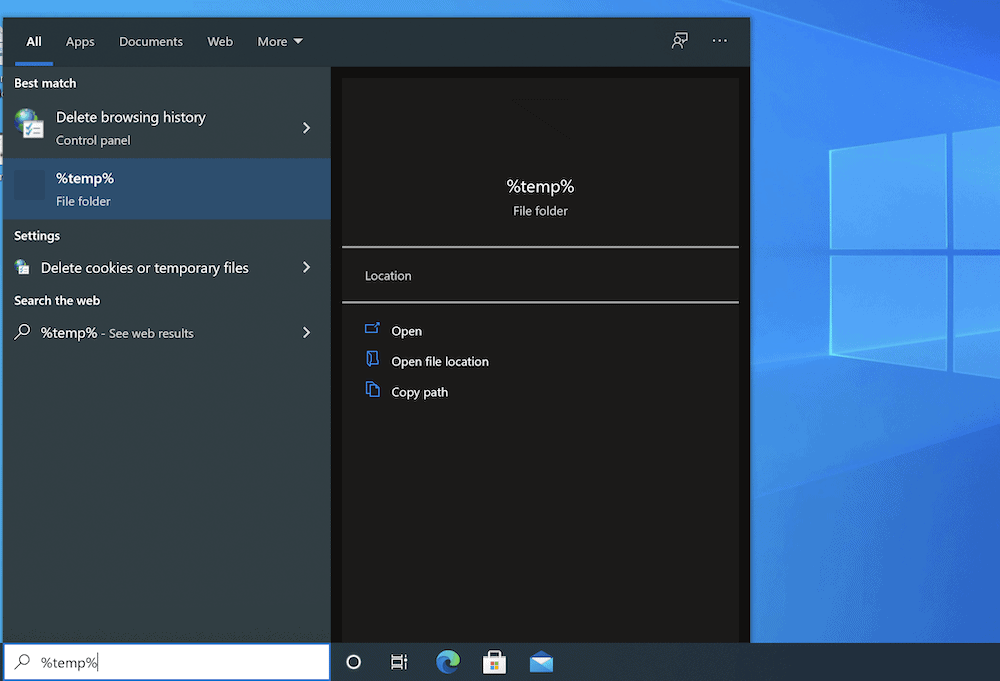
O trabalho simples aqui é selecionar todos eles e limpar a pasta.
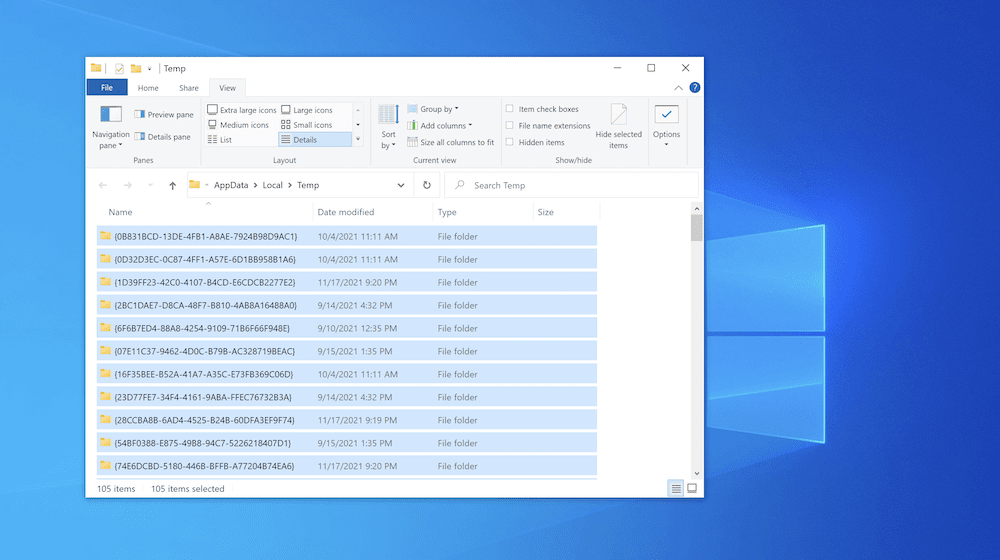
Para máquinas macOS, pressione o atalho Shift + Command + G para abrir a caixa de diálogo Ir para pasta . Aqui, navegue até ~/Library/Caches :

Você também pode pressionar Shift + Command + Period para mostrar todos os arquivos ocultos, pois isso o ajudará a capturar tudo. Independentemente disso, você chegará a uma pasta cheia de arquivos temporários:
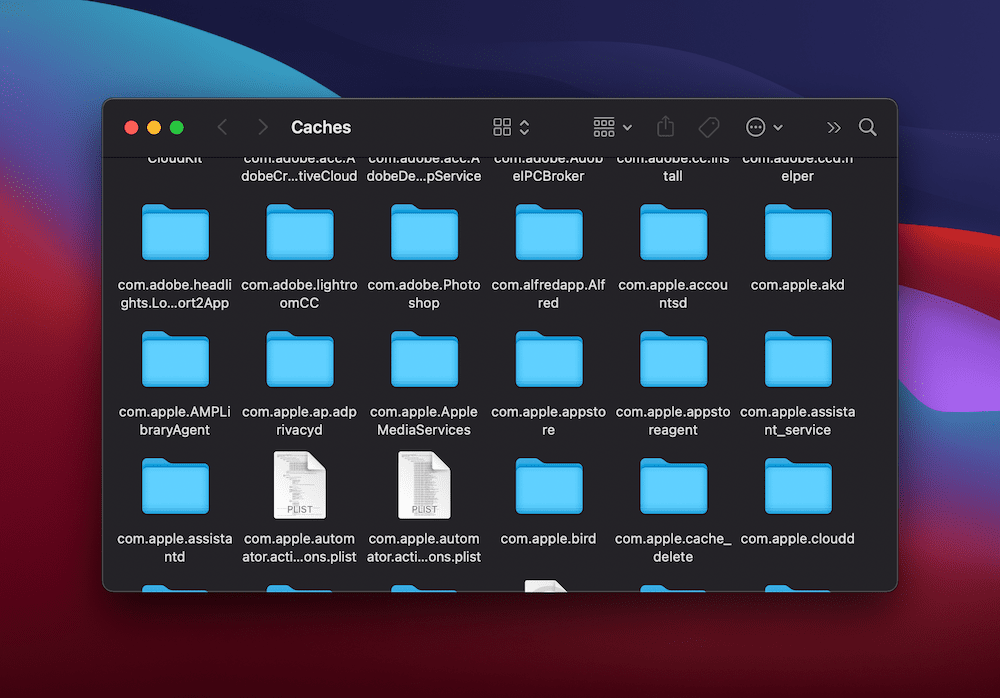
Novamente, selecione tudo e exclua o conteúdo. Se esta etapa não ajudar você a corrigir o erro DNS_PROBE_FINISHED_BAD_CONFIG, um de nossos outros poderá.
3. Limpe o cache do seu navegador
Sendo honesto, o cache do seu navegador pode não ser a principal causa do erro DNS_PROBE_FINISHED_BAD_CONFIG, mas não prejudicará suas chances de corrigi-lo.

Primeiro, a má notícia: cada navegador tem seu próprio processo para limpar o cache. No entanto, a boa notícia é que abordamos isso em profundidade no blog Design Bombs. Além disso, existem muitos tutoriais no WPKube que fazem referência à limpeza do navegador, como corrigir a tela branca da morte (WSoD).
Independentemente do seu navegador, procure limpar o cache e verifique o erro de DNS novamente. Se o erro persistir, pelo menos você tem mais uma lousa limpa para examinar as outras opções.
4. Esvazie o cache DNS em seu computador
Obviamente, se o erro DNS_PROBE_FINISHED_BAD_CONFIG for devido a um problema com o DNS, você deve descartar esse aspecto. Seu computador usará um cache DNS pelos mesmos motivos que um cache do navegador existe. No entanto, assim como outros caches, você pode encontrar arquivos antigos que podem causar problemas.
Os usuários do Linux novamente têm uma abordagem simples para isso: Abra um Terminal de Comando usando Control + Shift + T e execute o seguinte:
sudo systemd-resolve --flush-caches
Para usuários do Windows, é apenas um pouco mais complexo. Primeiro, abra o prompt de comando – você pode digitar “cmd” na barra de pesquisa do Windows para encontrá-lo:
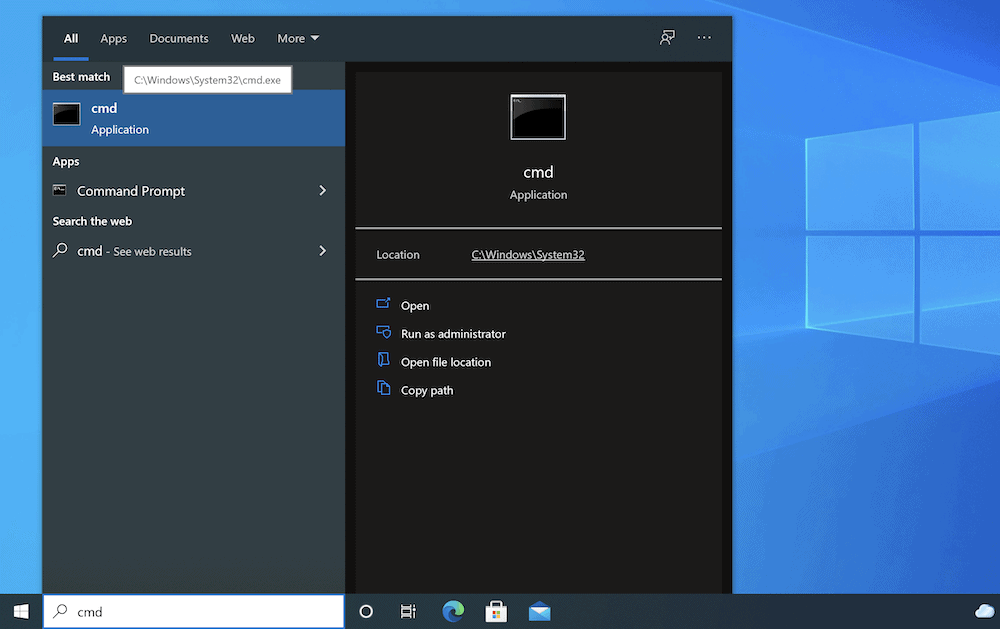
Aqui, digite ipconfig /flushdns e pressione Enter para executar o comando:
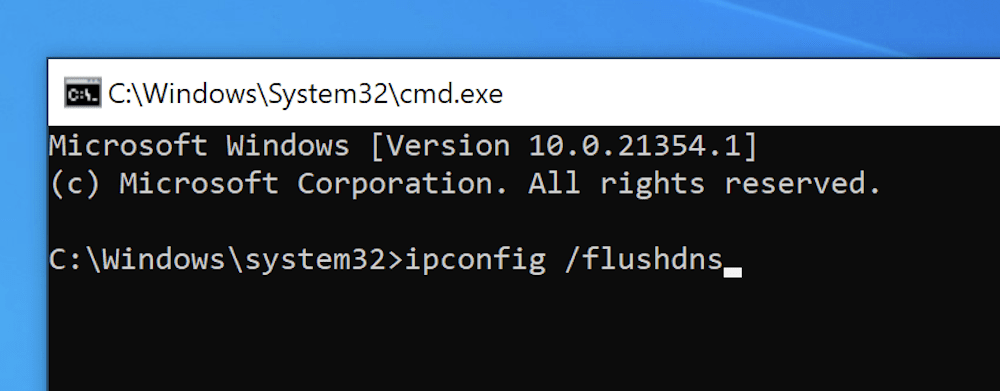
Para macOS, procure abrir uma janela do Terminal (geralmente usando o Spotlight ou navegando até a tela Aplicativos > Utilitários > Terminal :
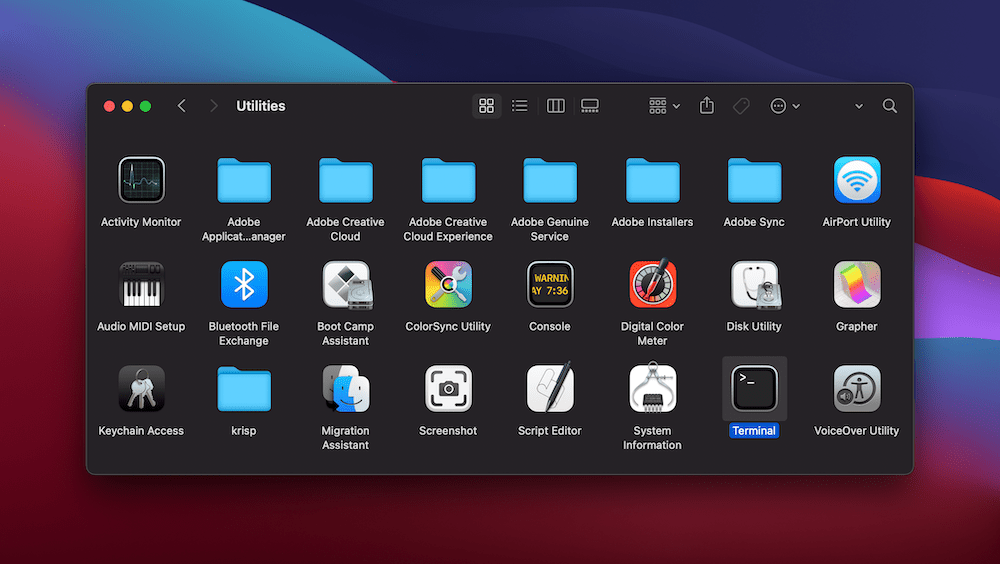
A partir daqui, digite sudo killall -HUP mDNSResponder e execute o comando. Você pode não ver uma mensagem de confirmação em nenhum desses casos, mas o processo será executado. Sinta-se à vontade para verificar se o erro DNS_PROBE_FINISHED_BAD_CONFIG desaparece, mas não feche essas janelas do Terminal e do Prompt de Comando ainda: Há outra coisa que você pode fazer aqui para resolver o problema.
5. Renove o endereço IP do seu computador
Seu endereço IP é uma parte central do DNS, então você também pode ajustar isso para tentar corrigir o erro DNS_PROBE_FINISHED_BAD_CONFIG. No Windows, volte ao seu prompt de comando e digite os seguintes comandos, executando cada um deles:
ipconfig /release ipconfig /renewO primeiro comando desistirá da concessão do seu endereço IP e o segundo buscará um novo. Isso ajudará a remover e restabelecer as informações em cache do seu endereço IP, e isso leva alguns segundos.
Para macOS, você pode ir para a tela Preferências do Sistema> Rede :
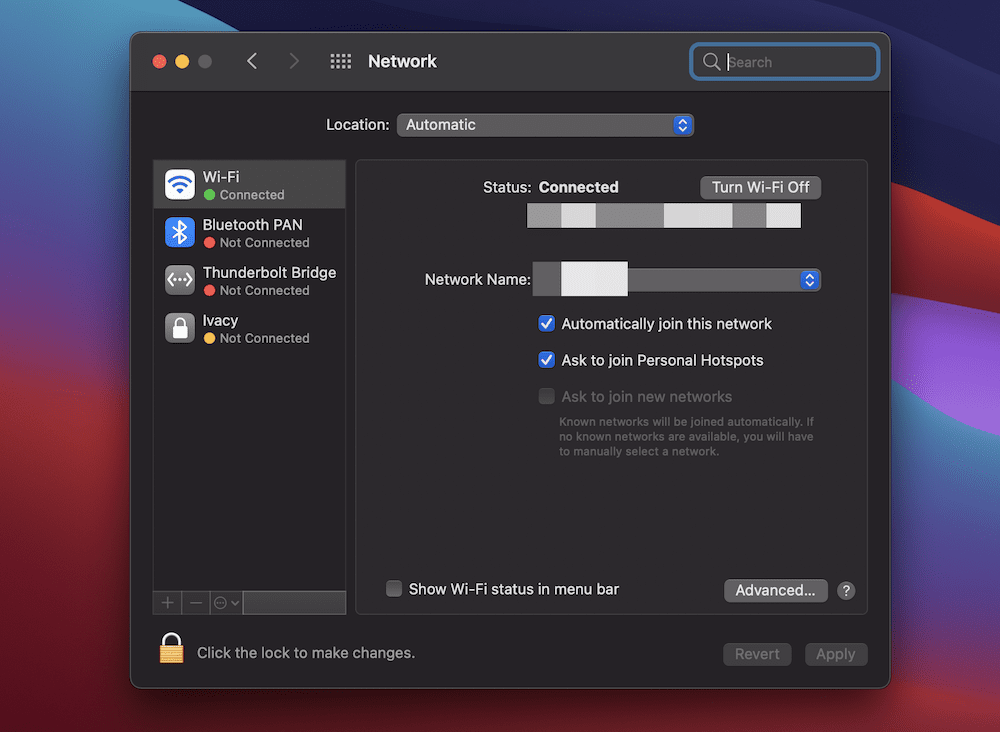
A opção que você precisa está na seção Avançado , na guia TCP/IP . Aqui, clique em Renovar concessão de DHCP :
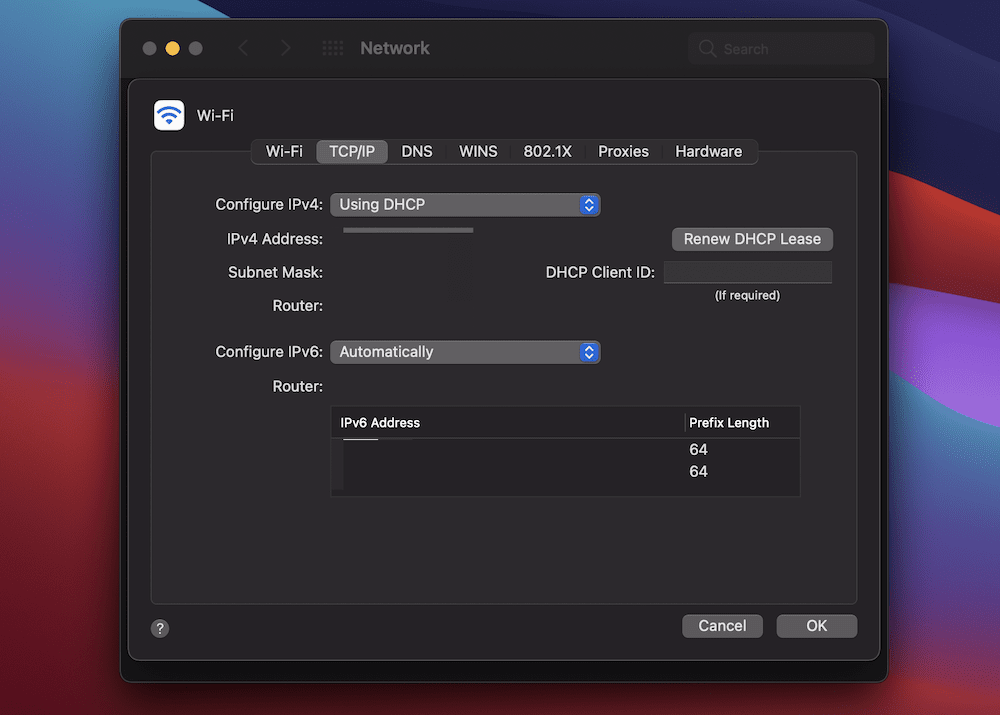
Isso alcançará os mesmos resultados que o Windows e, novamente, você pode não obter uma confirmação de que o processo foi bem-sucedido.
6. Altere suas configurações de DNS
Seu provedor de serviços de Internet (ISP) atribuirá a você um servidor DNS e, 99 vezes em 100, você não precisará pensar duas vezes sobre isso. No entanto, pela única vez que você precisar considerar isso, poderá alterar suas configurações de DNS e resolver o erro DNS_PROBE_FINISHED_BAD_CONFIG.
Para o macOS, isso é fácil. Primeiro, vá para a tela Preferências do Sistema> Rede , na seção Avançado e procure a guia DNS:
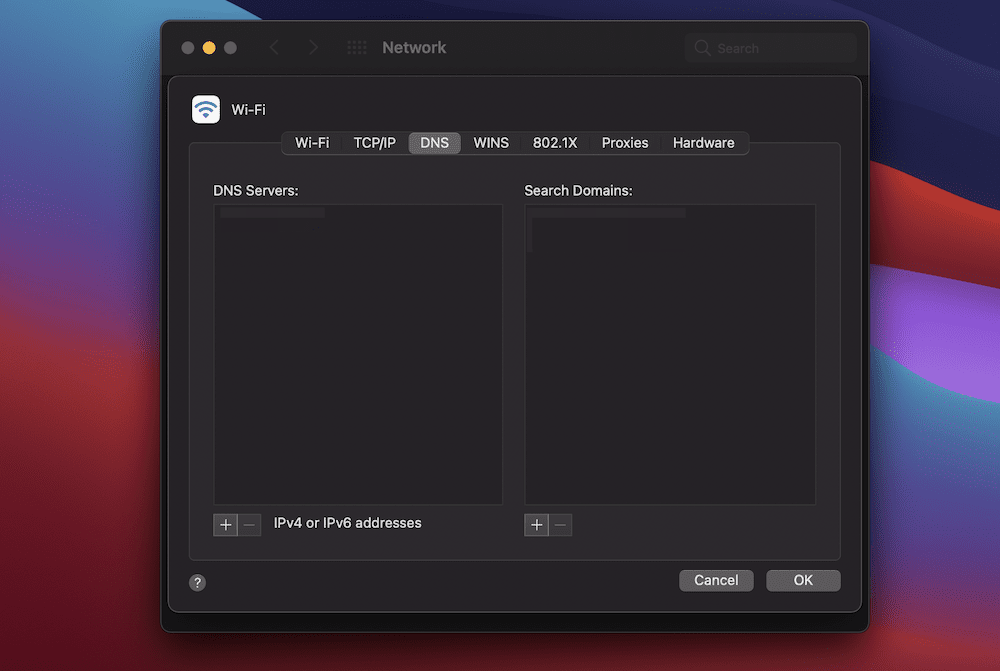
Você pode adicionar um novo servidor DNS usando o ícone Mais na lista Servidores DNS . Existem muitos servidores DNS públicos e privados que você pode usar. No entanto, se você quiser testar se resolverá o erro DNS_PROBE_FINISHED_BAD_CONFIG, você pode usar o servidor DNS público do CloudFlare – 1.1.1.1 .
Para Windows, você pode ir para a tela Configurações e procurar Rede e Internet:
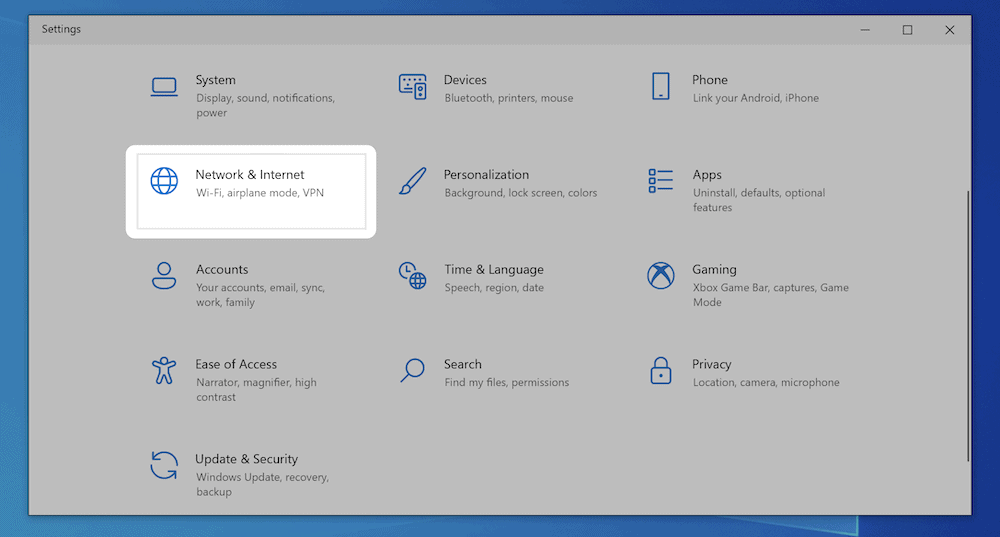
Em seguida, encontre o link Alterar opções do adaptador e vá para essa tela:
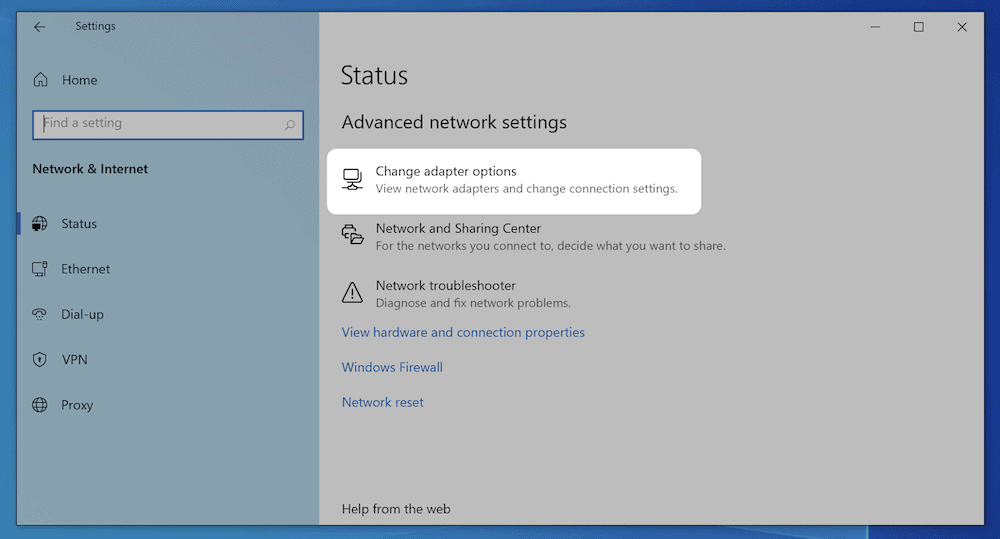
Isso o levará à página Conexões de Rede , que listará todas as conexões em seu sistema. Seu trabalho aqui é clicar com o botão direito do mouse na conexão escolhida e ir para a tela Propriedades :
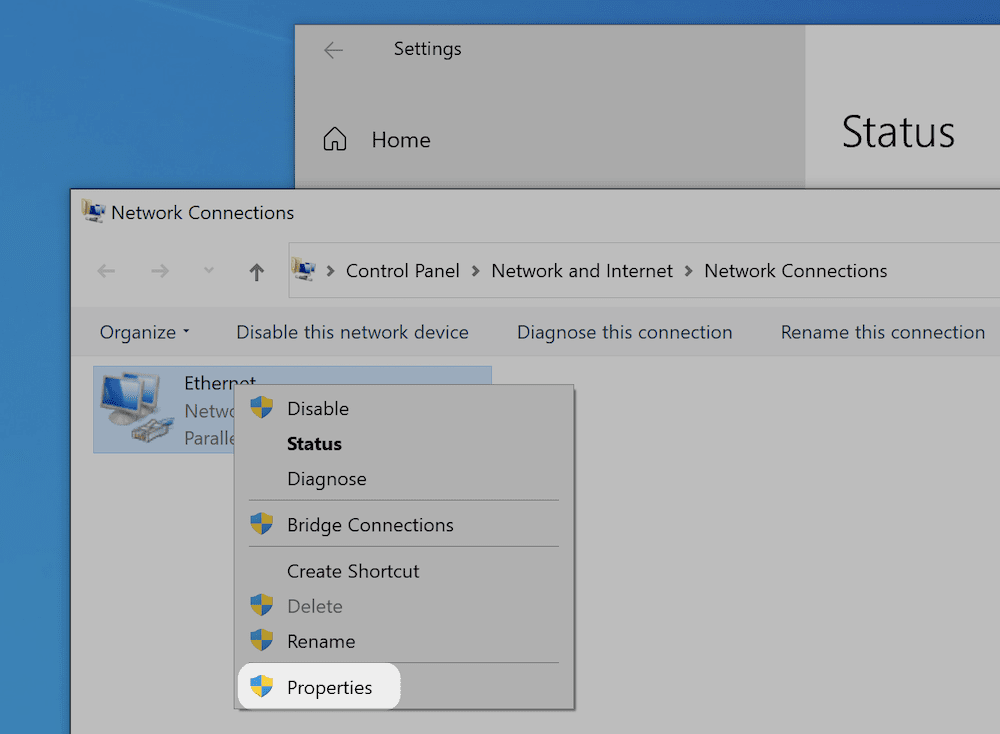
A tela Propriedades mostrará uma lista de diferentes protocolos. Selecione a opção Internet Protocol Version 4 (TCP/IPv4) e clique no botão Propriedades :
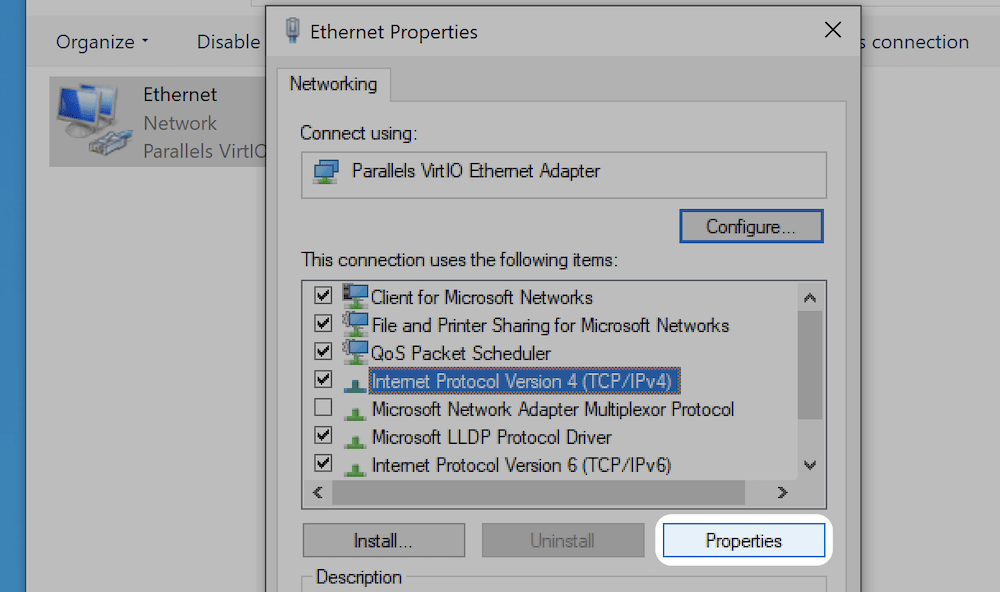
A etapa final é selecionar o botão de opção Usar o seguinte endereço IP . No campo de endereço IP, digite o servidor DNS escolhido:
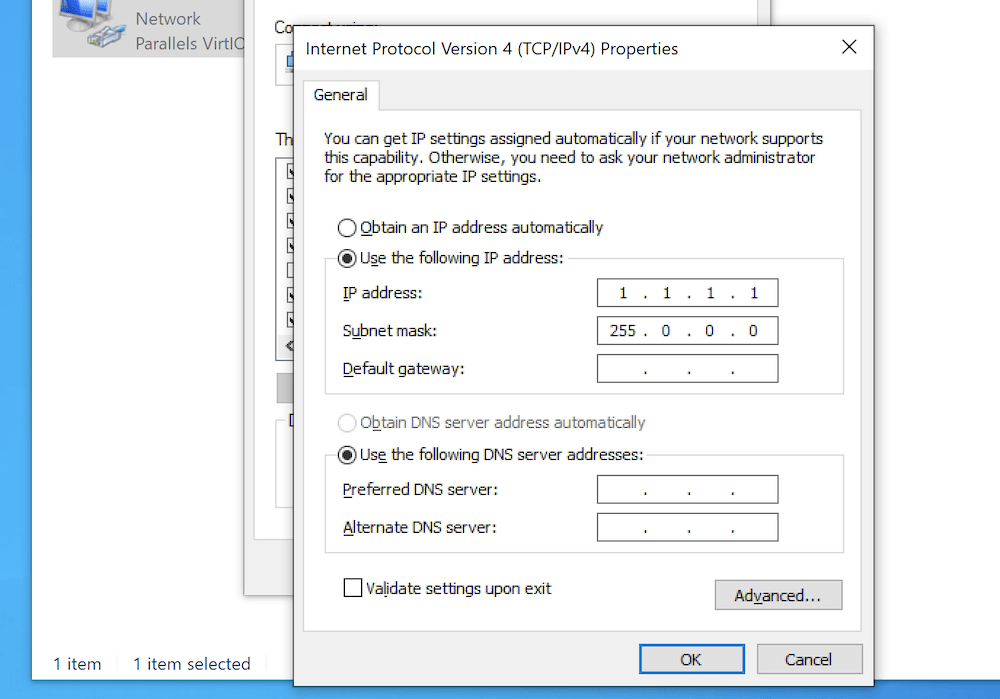
Depois de confirmar suas alterações, você pode verificar o erro DNS_PROBE_FINISHED_BAD_CONFIG - se tudo correr bem, ele desaparecerá.
Em suma
Pode ser surpreendente, mas a maioria dos usuários encontrará muitos erros de navegador diariamente. O humilde erro 404 é um deles, mas erros no navegador podem impedir você. Em muitos casos, isso será literal, pois você não poderá navegar para um site específico até corrigir o problema.
O erro DNS_PROBE_FINISHED_BAD_CONFIG é um desses casos, e este post analisou como resolvê-lo. No geral, certifique-se de ter conexões físicas sólidas, limpe seu navegador e cache DNS, trabalhe com suas configurações de DNS e renove seu endereço IP. Um (ou uma combinação) deles fará o trabalho e, a partir daí, você poderá voltar a navegar na web.
O erro DNS_PROBE_FINISHED_BAD_CONFIG é algo que você encontra regularmente e, em caso afirmativo, qual dessas dicas ajuda você? Deixe-nos saber na seção de comentários abaixo!
